
Научная электронная библиотека
Монографии, изданные в издательстве Российской Академии Естествознания
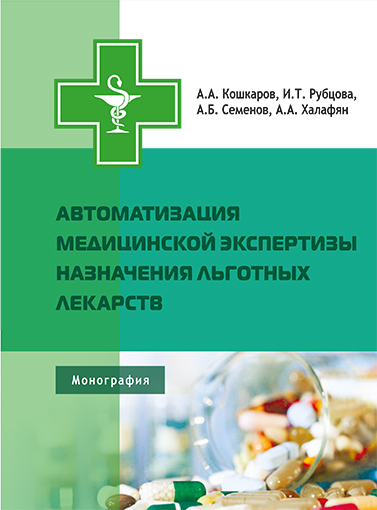
АВТОМАТИЗАЦИЯ МЕДИЦИНСКОЙ ЭКСПЕРТИЗЫ НАЗНАЧЕНИЯ ЛЬГОТНЫХ ЛЕКАРСТВ
Кошкаров А. А., Рубцова И. Т., Семенов А. Б., Халафян А. А.,
4.3. Состав и структура информационной системы МЭК
СППР в виде информационной системы МЭК назначения ЛС как автоматизированная интегрированная система [59; 138; 139], включает в свой состав программный комплекс МЭК и автономное приложение для проведения ABC/VEN-анализа (рис. 4.7). Данные обмениваются посредством соблюдения единого формата льготных рецептов.

Рис. 4.7. Структурная схема СППР
Информационная система МЭК является СППР согласно определению как человеко-машинных систем, которые позволяют руководителям использовать свои знания, опыт и интересы, объективные и субъективные модели, оценки и данные для реализации компьютерных методов выработки решений [126]. Разработанная СППР накапливает, структурирует и предоставляет аналитическую информацию для принятия эффективных управленческих решений. Специалисты на всех уровнях системы здравоохранения нуждаются в эффективных средствах управления лекарственным обеспечением. Поэтому разработка систем поддержки принятия решений является актуальной задачей [119]. Вместе с тем информационная система МЭК может быть максимально эффективной в составе ситуационных центров[115].
Таким образом, информационная система МЭК назначения ЛС разработана с учетом методологии системного анализа применительно к медицинским СППР, соответствует современному уровню развития аналитических информационных систем управления технологическими процессами [66; 105; 116–118], и «облачных технологий» [41].
Разработанный программный комплекс МЭК назначения ЛС, с наименованием «Программный комплекс «Medical Economic Control» – ПК «МЕС» предназначен для управления процессами планирования, учёта результатов и формирования актов МЭК назначения и обеспечения ЛС, отдельных категорий граждан, имеющих право на получение ГСП на территории Краснодарского края.
Для функционирования ПК «MEC» необходима операционная система Windows, вызов осуществляется двойным щелчком по ярлыку на рабочем столе.
В ПК «MEC» предусмотрено, что пользователи могут иметь разные права работы с информацией предоставляемой или формируемой программой. Исходя из этого, при установке ПК «MEC» администратором программы должны быть определены логин и пароль (учётные данные) для каждого пользователя. После запуска ПК «MEC» пользователю будет предложено пройти авторизацию в диалоговом окне. В случае, когда учетные данные пройдут успешную проверку, откроется главное окно программы (рис. 4.8).
Каждый пункт «Главного меню» (1) содержит подпункты, выполняющие определенные функциональные действия. В «Рабочей области» (2) отображаются различного рода экранные формы,
с помощью которых осуществляется непосредственная работа пользователя с данными программы. «Строка состояния» (3) – специальная область окна, в которой показывается информация о текущем состоянии подключения.
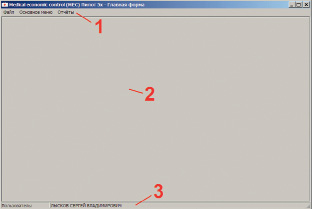
Рис. 4.8. Главная форма программы
В окне на рис. 4.9, кроме выше описанных, представлены дополнительные элементы интерфейса. На «Панели инструментов» (4) для быстрого доступа расположены кнопки дублирующие подразделы пункта «Операции» Главного меню. На «Боковой панели» (5) расположены дополнительные атрибуты, информационные поля и поля ввода, индивидуальные для каждого окна.
Выйти из программы можно на любом этапе работы. Кроме того, необходимо завершить работу с MS Excel, сохранив и закрыв Акты МЭК, выгруженные из ПК «MEC» за время работы.
Внесение нарушений возможно посредством выбора подпункта «План экспертизы» или «Экспертиза рецептов». В окне «План экспертизы» (рисунок 4.9) на боковой панели «Критерии выбора» отображены поля для ввода кода отделения, к которому принадлежит проверяемое ЛПУ, номера плана, номера месяца и года проведения экспертизы. Для обновления предусмотрена кнопка «Обновить» на панели инструментов или клавиша F5 на клавиатуре.
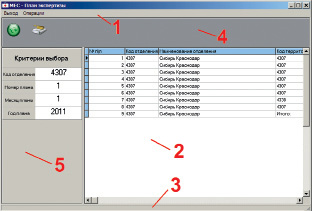
Рис. 4.9. Список ЛПУ по отделению
В следующем окне (рис. 4.10) выведены все записи рецептов по данному ЛПУ в соответствии с установленными критериями отбора. На боковой панели, автоматически проставляется номер заявки на проведение экспертизы.
Результаты проверки необходимо вносить отдельно по каждому рецепту. Для проставления кодов ошибок в конкретном рецепте нужно найти в списке рецептов строку с серией и номером необходимого рецепта. Для облегчения этой процедуры предусмотрена возможность поиска рецептов по фамилии или СНИЛСу пациента.
В окне «Ошибки в рецепте» (рис. 4.11) представлена информация по конкретному выписанному рецепту, персональные данные пациента, на которого выписан рецепт, и перечень возможных нарушений действующего порядка выписки ЛС.
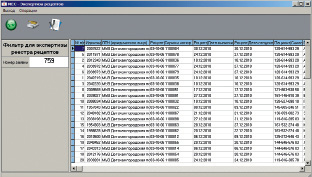
Рис. 4.10. Окно выбора рецепта
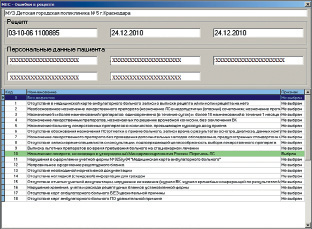
Рис. 4.11. Окно ошибок в рецепте
Для выбора критерия необходимо отметить замечания (двойной щелчок ЛКМ на строке с ошибкой – строка выделяется зеленым цветом). Допускается выделение нескольких нарушений. Отменить выделение можно также двойным щелчком ЛКМ по выделенной строке. После внесения всех замечаний по списку рецептов конкретного ЛПУ, возможно выбрать следующее ЛПУ для ввода результатов МЭК.
ПК «MEC» предусматривает автоматизированное формирование Актов МЭК. Окно «Создание акта экспертизы» представлено на рис. 4.12.
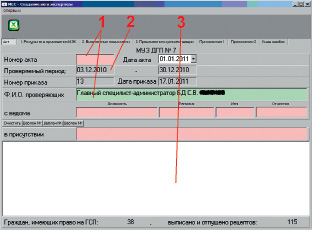
Рис. 4.12. Окно создания акта экспертизы
В данном окне представлены три типа полей:
1) обязательные к заполнению;
2) не подлежащие изменению;
3) необязательные к заполнению.
Некоторые из полей могут быть уже заполнены автоматически, на основе ранее внесенной информации в программу.
Окно создания акта имеет семь вкладок (под панелью инструментов), соответствующих разделам бумажного акта.
Первая вкладка окна – «Акт» сформирует первую страницу Акта МЭК.
Прежде чем выгрузить Акт МЭК в MS Excel, необходимо заполнить все обязательные поля (подсвечиваются красным цветом). Иначе, при нажатии кнопки «Выгрузить акт в Excel», программа выдаст сообщение об ошибке.
ПК «MEC» поддерживает возможность заполнения содержимого страницы Акта МЭК вручную или из шаблонов. Для помещения шаблона в поле, необходимо нажать на одну из кнопок соответствующих разным шаблонам. Затем можно отредактировать информацию вручную. После корректного заполнения всех полей (обязательные к заполнению поля изменят свой цвет на зеленый), окно примет вид, подобный рис. 4.13. Далее возможно выгрузить Акт МЭК в MS Excel, нажав кнопку «Выгрузить акт в Excel», при этом остальные страницы Акта МЭК заполняются автоматически из шаблонов.
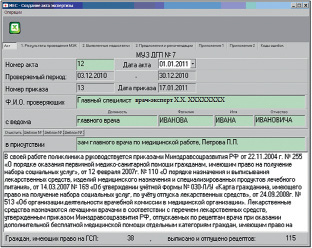
Рис. 4.13. Заполненная форма окна создания акта экспертизы
Второй, третьей и четвертой вкладкам окна – «Результаты проведения МЭК», «Выявленные недостатки» и «Предложения и рекомендации», соответствуют страницам Акта МЭК. На каждой вкладке к заполнению представлено по одному полю, имеющему по нескольку вариантов шаблонов (рис. 4.14–4.16).
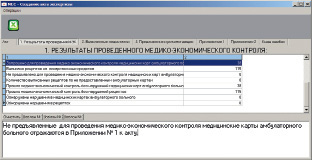
Рис. 4.14. Вторая вкладка окна создания акта
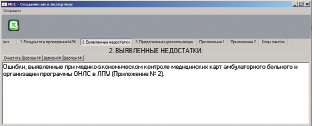
Рис. 4.15. Третья вкладка окна создания акта
Четвертая, пятая, шестая и седьмая вкладки окна содержат автоматически заполняемые таблицы: «Результаты проведенного медико-экономического контроля», «Приложение 1» – «Перечень медицинских карт амбулаторных больных, не представленных к экспертизе в ЛПУ», «Приложение 2» – «Сводные данные о нарушениях, выявленных при медико-экономическом контроле медицинских карт», «Коды ошибок».
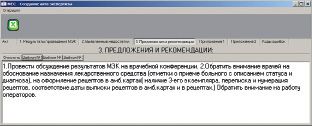
Рис. 4.16. Четвертая вкладка окна создания акта
После заполнения всех полей (из шаблона/вручную) возможно выгрузить Акт МЭК в MS Excel через нажатие кнопки «Выгрузить акт в Excel». Автоматически создается новый документ MS Excel с выгруженным в него Актом МЭК (каждая вкладка окна на отдельном листе). Остается только перепроверить данные, добавить иную информацию о результатах МЭК, распечатать и сохранить документ.
Пункт «Результаты МЭК (отчётная форма № 1)» или «Результаты МЭК (отчётная форма № 2)» раздела «Отчёты» позволяет формировать отчеты согласно введенным данным на боковой панели «Критерии выбора». Отчеты возможно формировать на основе текущего состояния БД.
Таким образом, ПК «MEC» позволяет автоматизировано: создавать планы проверок медицинских организаций; учитывать выявленные случаи нарушения действующего порядка выписки ЛС; формировать результаты контроля, перечни амбулаторных карт, не представленных к экспертизе; сводные отчеты о нарушениях, выявленных при МЭК льготных рецептов.
На рис. 4.17 приведено описание интерфейса подсистемы
ABC/VEN-анализа, реализованной как автономное приложение. При загрузке страницы приложения вся отображаемая область (рис. 4.17) визуально и физически поделена на два основных компонента:
а) панель навигации – служит для перехода к работе над одним из шести разделов, каждый из которых реализует выполнение соответствующей задачи;
б) область контента – основной содержательный блок раздела, рабочая область, структурировано отображающая результаты запросов на выполнение каждой поставленной задачи. Имеется возможность выборочного отображения колонок таблиц, сортировки записей, а также фильтра отображения записей как по одному, так одновременно и по нескольким условиям.
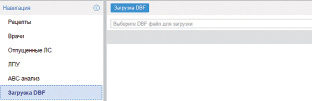
Рис. 4.17. Структура интерфейса приложения
Раздел «Загрузка DBF» – модуль, позволяющий поддерживать базу данных в актуальном состоянии благодаря возможности загрузки регулярно обновляемых файлов базы данных и отправлять их для обработки на сервер.
Раздел «Рецепты» – основной содержательно-информационный модуль, обеспечивающий всесторонний мониторинг перечня выписанных на территории Краснодарского края за определенный промежуток времени рецептов на основании программы ОНЛП.
Выбрав на панели навигации соответствующий раздел в области контента возможно получить запрашиваемые данные таблицы (рис. 4.18).
За 2014 год в рамках программы ОНЛП на территории Краснодарского края в пункты выдачи лекарственных препаратов было предоставлено свыше 847 760 рецептов на бесплатное получение лекарственных препаратов. Отображение такого, а порой, гораздо большего количества записей на одной странице было бы не очень удобно для просмотра, в соответствии с такими особенностями, интерфейс обладает возможностью постраничного просмотра записей – на каждой из 8 478 страниц может быть отображено не более 100 строк. В верхней части области контента синим цветом высвечивается название раздела, выбранного пользователем на панели навигации.
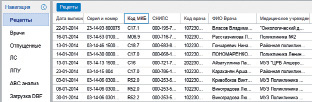
Рис. 4.18. Фрагмент отображения первых записей рецептов
Раздел «Отпущенные ЛС» содержит сведения обо всех отпущенных по рецептам за анализируемый период времени лекарственных средствах, а также детализацию по каждому из них в отношении количества потреблений отдельными льготниками, персонифицированными по СНИЛС, категории льготы и цены за единицу отпущенного препарата. В фильтре по МНН при выборе названия интересующего препарата отображается результат запроса – рис. 4.19.
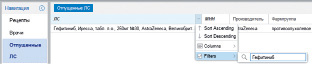
Рис. 4.19. Пример поиска по фильтру в справочнике отпущенных ЛС
Если кликнуть по полю с интересующим лекарственным средством, во всплывающем окне будет отображена детализация его потребления пациентами с указанием СНИЛС, категории льготы и количестве отпущенных им упаковок данного препарата, как это показано на рис. 4.20.

Рис. 4.20. Персонификация по СНИЛС объемов потребления ЛП
Таким образом, помимо того, что в данном разделе можно получить информацию о фармацевтической группе, количестве потреблений и суммарных затратах на приобретение того или иного лекарственного препарата, имеется возможность мониторинга персонифицированного потребления ЛС отдельными категориями граждан.
Раздел «Врачи» осуществляет отображение справочника о медицинских работниках Краснодарского края, уполномоченных выписывать рецепты на льготный отпуск лекарственных средств. На рис. 4.21 отображены фельдшеры, уполномоченных выписывать рецепты ЛПУ (всего 293 записи, отображаемые на 3 страницах, не более 100 записей на странице).

Рис. 4.21. Пример отображения списка фельдшеров
Раздел «ЛПУ» – отображает всю необходимую справочную информацию о ЛПУ, участвующих в ОНЛП на территории Краснодарского края – рис. 4.22.
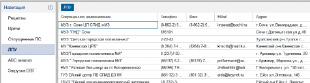
Рис. 4.22. Пример представления справочника ЛПУ
Раздел «АВС-анализ» – реализует выполнение основной задачи данного приложения – проведение структурного АВС-анализа потребления лекарственных препаратов, отпускаемых отдельным категориям граждан по рецепту в рамках программы ОНЛП. При выборе раздела «АВС-анализ» на панели навигации в область контента загружается таблица с МНН отпущенных препаратов, содержащая данные упорядоченные в порядке убывания затрат средств государственного бюджета на эти медикаменты, сумму затрат и количество отпущенных упаковок (рис. 4.23).
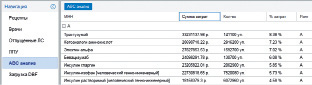
Рис. 4.23. Фрагмент АВС-распределения (препараты класса А)
Процент затрат, рассчитанный в отношении каждого МНН медикаментов характеризует долю отдельного ЛС в общей сумме расходов денежных средств федерального бюджета на все отпущенные медикаменты.
Таким образом, в верхней части таблицы приведен перечень наиболее затратных лекарственных препаратов, при этом в последней колонке отражена категория, присвоенная каждому ЛС в соответствии с критерием проведения АВС-анализа. Категория А определяет группу препаратов, на которые за год в сумме ушло 80 % средств федерального бюджета. Список продолжает категория B, представленная перечнем ЛС, совокупные расходы на которые составляют 15 % расходованного бюджета. И закрывает список категория С – класс наименее затратных лекарств, составляющих всего 5 % от общей суммы расходов.
Функционал данного раздела предоставляет эксперту возможность:
– выявить группы высокозатратных, менее затратных и малозатратных препаратов с указанием количественного и процентного вхождения единиц наименований в каждую из них (на основе ретроспективной оценки реальных затрат);
– оценить спрос (процент потребляемости) на каждую группу (на основе подсчета количества отпущенных упаковок препаратов по каждому из классов).
Таким образом, за 2014 г. структурный анализ льготного потребления ЛП отдельными категориями граждан дал следующие результаты (рис. 4.24).
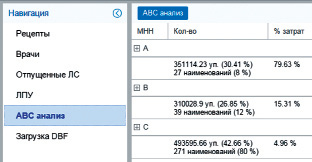
Рис. 4.24. Результаты выполнения приложением АВС-анализа
Результаты проведенного АВС-анализа по итогам 2014 г. показали, что класс наиболее затратных медикаментов (80 % затрат) представлен 8 % наименований лекарственных препаратов, потребляемость которых составила 30 % от всего объема отпущенных средств. На 15 % бюджетных расходов по программе ОНЛП было отпущено около 12 % наименований лекарств при 27 % объема потреблений в данной группе; класс наименее затратных медикаментов (5 %) представлен наибольшим числом наименований (80 %), объемы отпуска на которые довольно высоки – почти 43 %.
Результаты АВС-анализа оцениваются экспертом на предмет оптимальности расходования денежных средств федерального бюджета, могут послужить основанием для планирования будущих закупок, а так же для корректировки и повышения эффективности медицинских назначений. Но по данным показателям уже можно сделать определенные выводы, например, в условиях значительного преобладания объемов потребления медикаментов класса С, необходимо определить степень важности препаратов исходя из критериев VEN-классификации, распределяющей приоритеты распределения финансов на закупку в пользу жизненно-важных (V-vital) и необходимых препаратов (E-essential). Следовательно, при планировании закупок препараты класса С, относящиеся к VEN-категории как ЛС сомнительной степени важности, в условиях дефицита бюджета могут быть исключены из списка и заменены препаратами более категории V или E, дефицит которых на складах недопустим. Такой подход является одним из примеров рационального распределения бюджетных средств.
Таким образом, в состав информационной системы МЭК назначения ЛС входит подсистема ABC/VEN-анализа, реализованная как автономное приложение. Посредством СУБД Microsoft SQL Server происходит взаимодействие БД приложений за счет соблюдения единого формата обмена информацией по идентификаторам рецептов.
Программный комплекс МЭК назначения ЛС реализован в среде программирования Borland Delphi. Интерфейс подсистемы ABC/VEN-анализа обеспечен средствами библиотеки JavaScript.